iPad: So Insertieren oder Entfernen Sie die SIM-Karte
Erfahren Sie, wie Sie mit diesem Tutorial auf die SIM-Karte des Apple iPad zugreifen können.

Apples iPhones verfügen wohl über das beste Videokamerasystem aller Smartphones. Das iOS-Ökosystem verfügt im Vergleich zur Android-Plattform auch über überlegene Social-Media-Apps. Allerdings möchten Sie manchmal einen Teil eines Videos unkenntlich machen, um bestimmte Details zu verbergen. Allerdings kann die Standard-Foto-App das Problem möglicherweise nicht lösen. Machen Sie sich keine Sorgen – hier finden Sie die besten Möglichkeiten, einen Teil eines Videos oder einer Bildschirmaufnahme auf einem iPhone unscharf zu machen.

Einen Teil eines Bildes zu verwischen ist auf einem iPhone recht einfach , bei einem Video ist der Vorgang jedoch nicht so einfach. Sie müssen Apps von Drittanbietern oder Instant-Messaging-Dienste wie WhatsApp oder Telegram verwenden, um etwas in einem Video auf Ihrem iPhone unscharf zu machen. Schauen wir uns unsere Top-Optionen an.
Sie müssen keine professionellen Apps wie Premiere Pro verwenden, um Gesichter in einem Video auf einem iPhone unkenntlich zu machen. Es stehen Dutzende kostenlose Alternativen zur Auswahl. Wir haben einige getestet und ein paar leistungsfähige Optionen für Sie ausgewählt.
Blur-Video ist eine solche App, die vertrauliche Details in einem Video verbirgt. Die App verfügt über eine übersichtliche und leicht verständliche Benutzeroberfläche und erledigt die Arbeit im Handumdrehen. Lassen Sie es uns in Aktion überprüfen.
Schritt 1: Laden Sie Blur-Video über den untenstehenden Link auf das iPhone herunter.
Schritt 2: Starten Sie die App und tippen Sie auf Start. Erteilen Sie die erforderliche Berechtigung zum Lesen der Fotos und Videos Ihres Geräts. Wählen Sie ein Video aus, das Sie unkenntlich machen möchten.
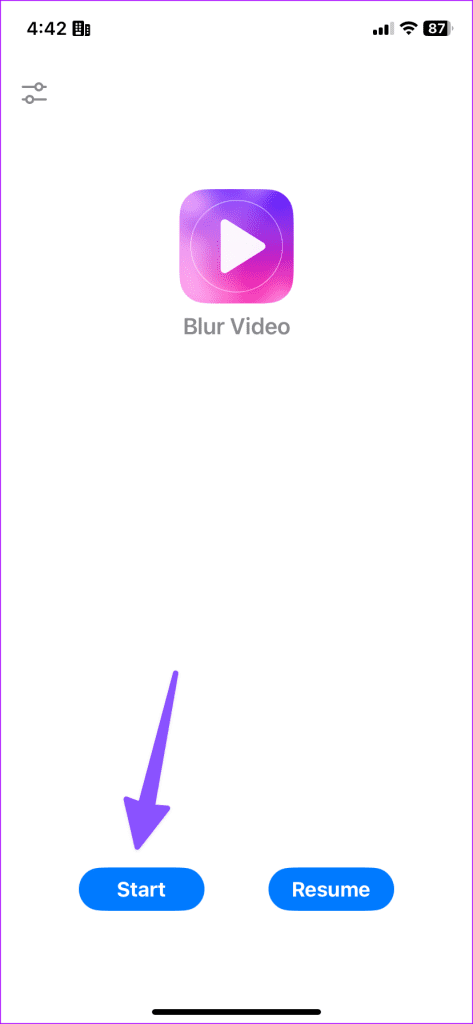
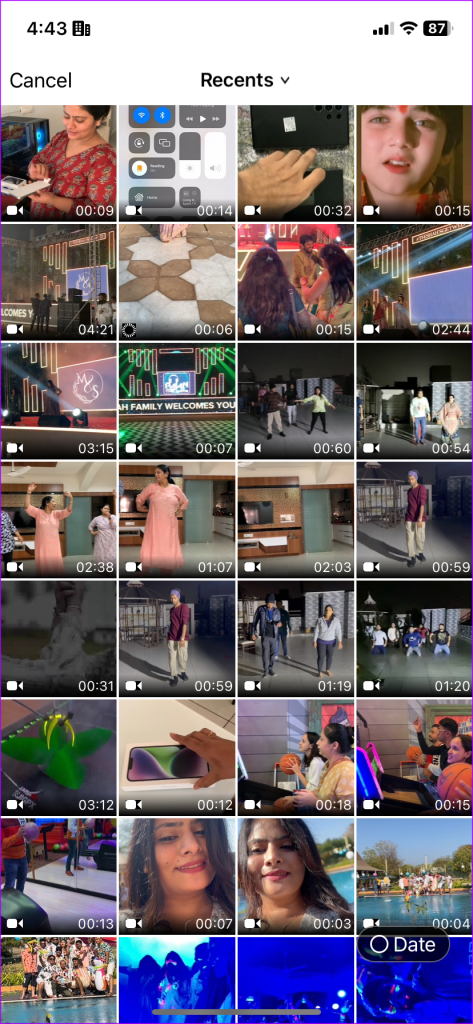
Schritt 3: Die App öffnet einen Videoeditor mit einer Standardzeitleiste. Tippen Sie auf Unschärfe hinzufügen.
Schritt 4: Sie haben mehrere Möglichkeiten, den Unschärfeeffekt zu optimieren. Sie können die Größe des Unschärfeteils ändern, die Unschärfegröße in „Quadrat“ ändern und sogar ein Emoji zu einem Video hinzufügen. Sie können die Stärke der Unschärfe über den oberen Schieberegler anpassen.
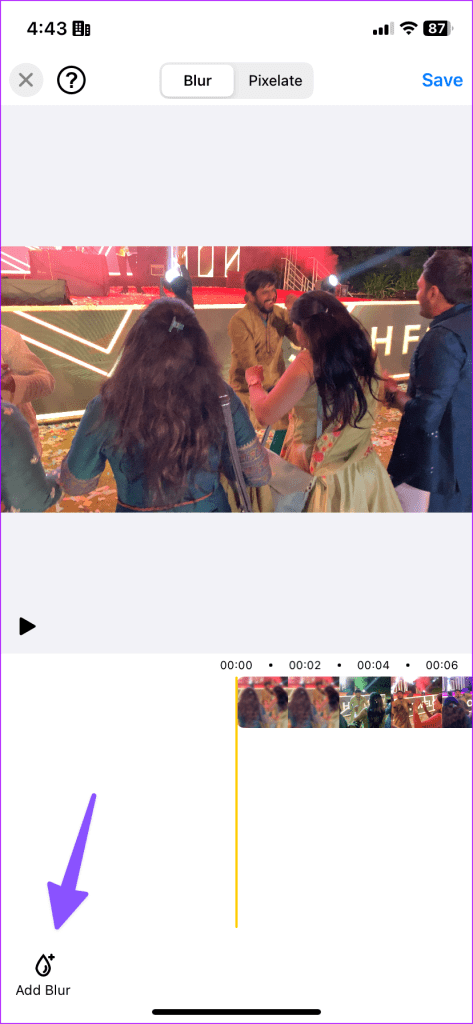

Schritt 5: Sie können zu „Pixeln“ wechseln, wenn Sie es der Standardunschärfe vorziehen.
Spielen Sie Ihr Video ab und stellen Sie sicher, dass Sie nur in einem bestimmten Bild Unschärfe hinzufügen. Wenn Sie mit dem Endergebnis zufrieden sind, klicken Sie oben rechts auf „Speichern“, um es in die Fotos-App zu exportieren.
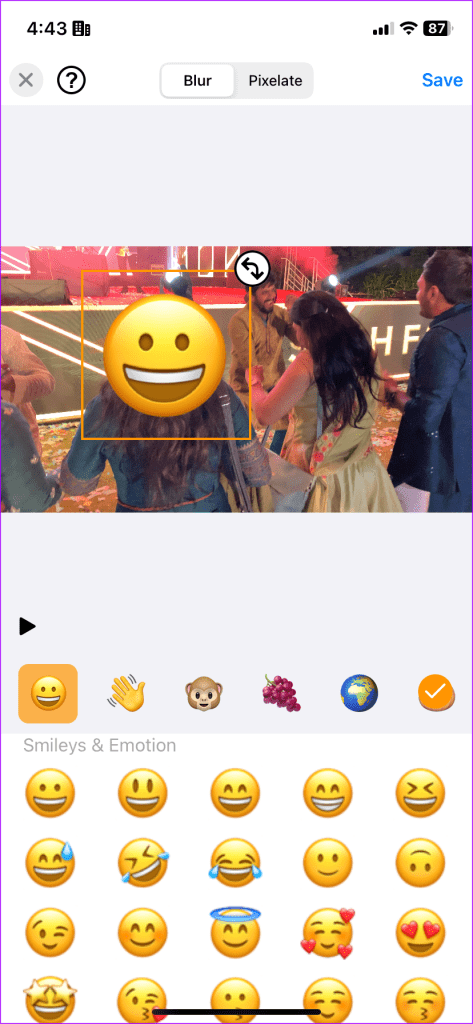
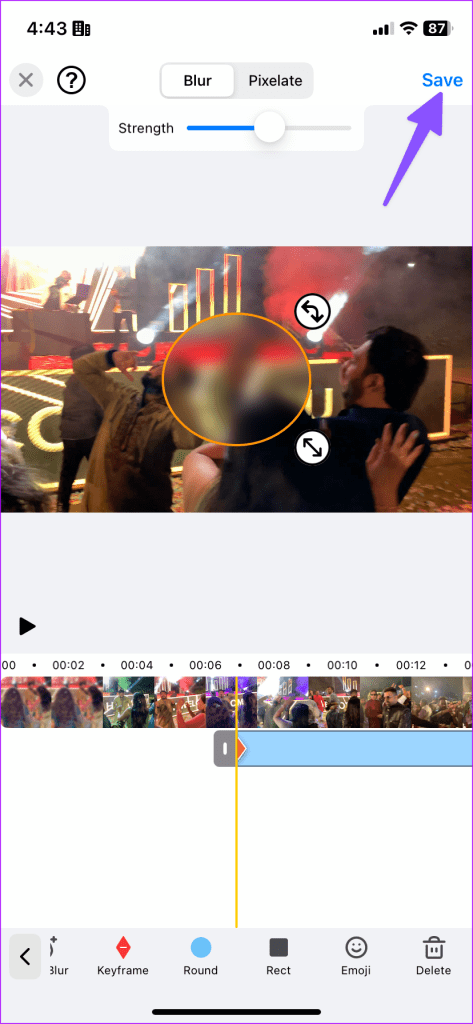
Laden Sie Blur-Video auf das iPhone herunter
Die obige App ist streng darauf beschränkt, nur einen Teil eines Videos zu verwischen. Wenn Sie mehrere Videobearbeitungsfunktionen ausprobieren möchten, verwenden Sie die App „Blur Video – Gesichtsunschärfe“ auf dem iPhone.
Schritt 1: Installieren Sie Blur Video auf Ihrem iPhone und starten Sie es. Erteilen Sie die erforderliche Medienerlaubnis.
Schritt 2: Tippen Sie auf Neues Projekt und wählen Sie ein Video aus.
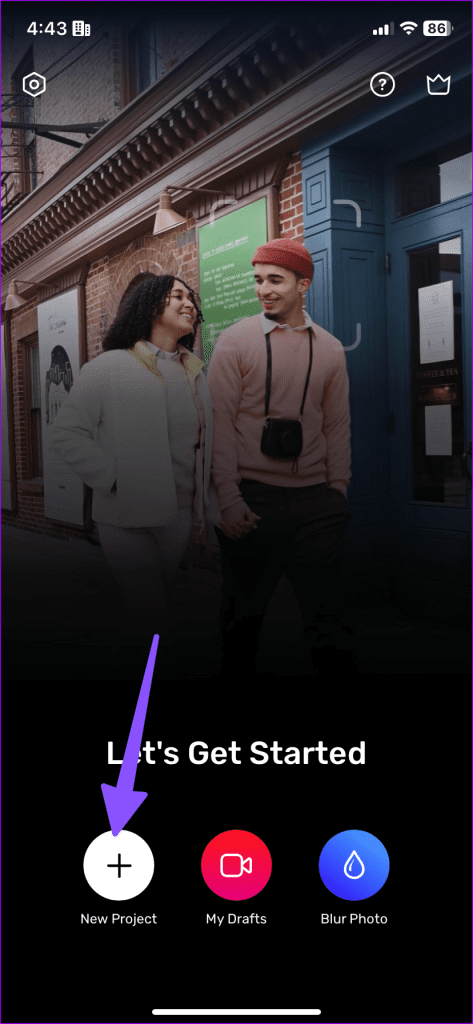
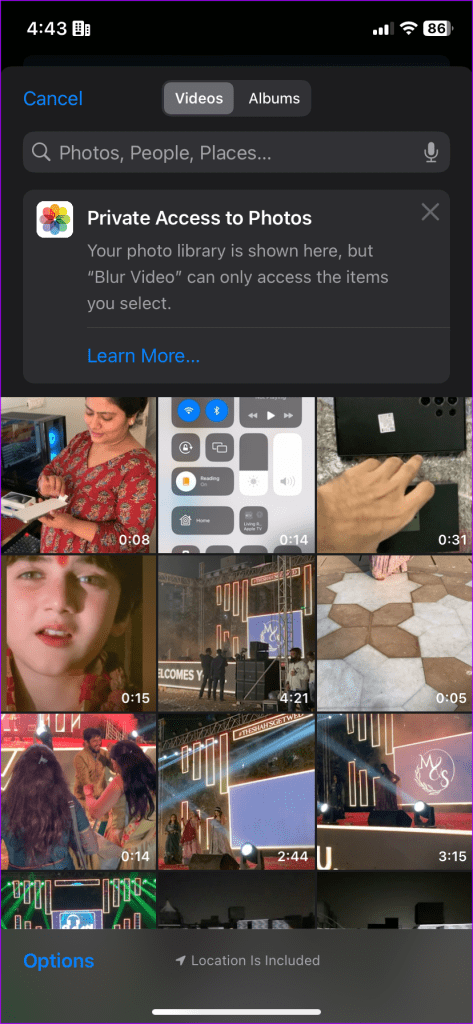
Schritt 3: Sie können ein Video zuschneiden, bevor Sie mit der Bearbeitung beginnen. Tippen Sie auf Weiter.
Schritt 4: Sie können eine Gesichts-, Rechteck- oder Kreisunschärfe hinzufügen. Sie können zu Pixelate wechseln und sogar die Unschärfeintensität anpassen.
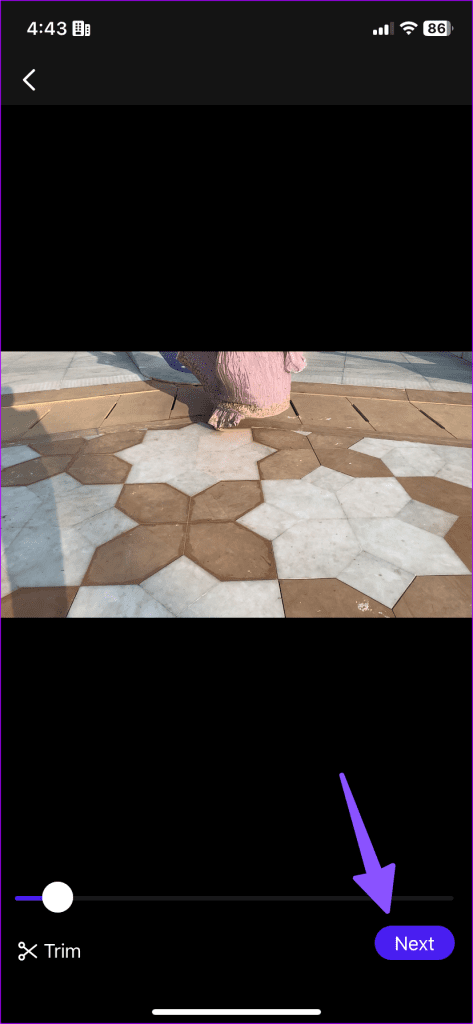
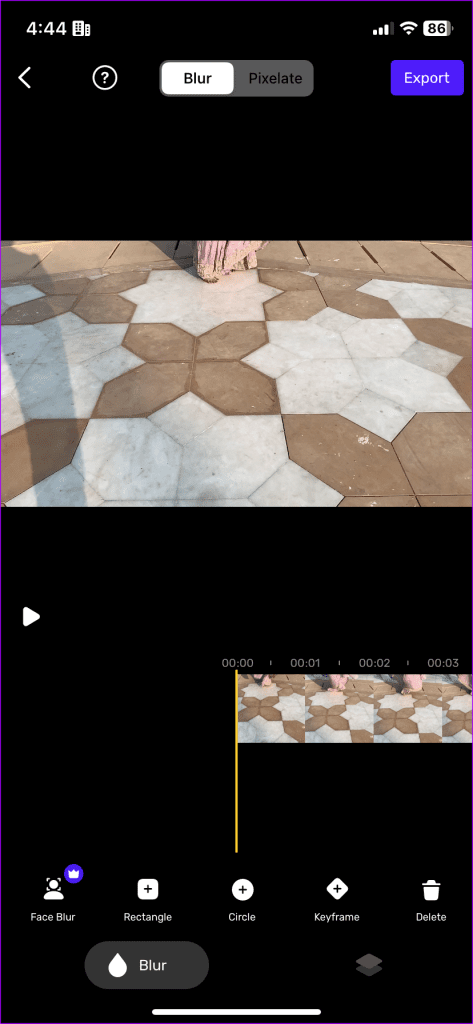
Bevor Sie ein Video exportieren, wechseln Sie zum Filtermenü und wenden Sie einen relevanten Effekt auf Ihren Clip an. Tippen Sie auf „Exportieren“ und Ihr Video ist zum Teilen bereit.
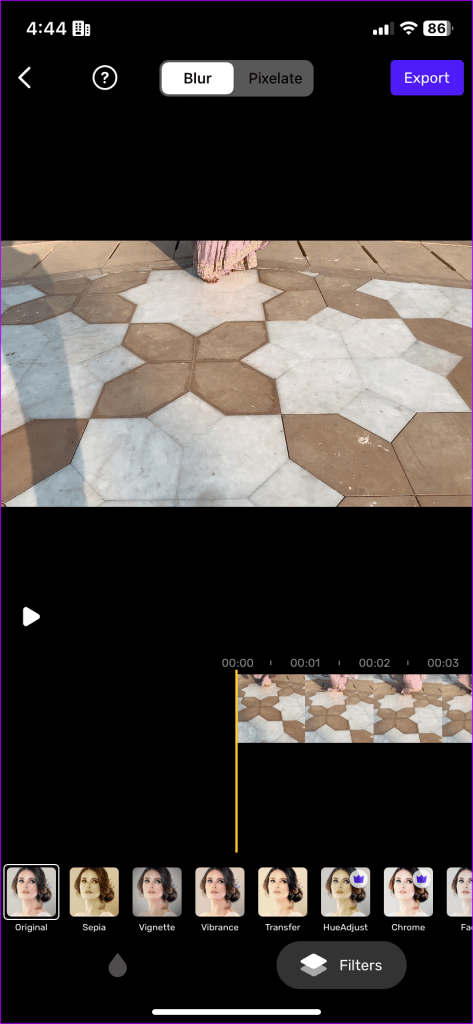
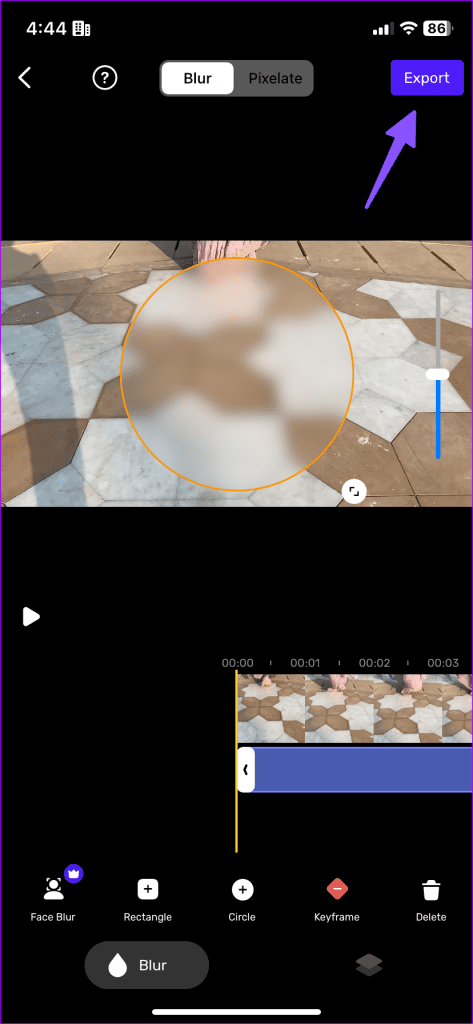
Laden Sie „Unschärfe-Video – Gesichtsunschärfe“ auf das iPhone herunter
Wenn Sie keine spezielle App installieren möchten, um etwas in einem Video auf einem iPhone unscharf zu machen, verwenden Sie Ihre bevorzugte Instant-Messaging-App wie WhatsApp oder Telegram. Beginnen wir zunächst mit WhatsApp.
Während WhatsApp keinen Unschärfeeffekt bietet, können Sie Ihrer Kreativität freien Lauf lassen und ein Emoji oder einen Aufkleber über einem Videobild anbringen, das Sie ausblenden möchten.
Schritt 1: Starten Sie WhatsApp und gehen Sie zur Konversation „Chatten Sie selbst“ (WhatsApp bietet jetzt einen Standard-Chat-Thread mit sich selbst).
Schritt 2: Tippen Sie auf + und wählen Sie Fotos aus.
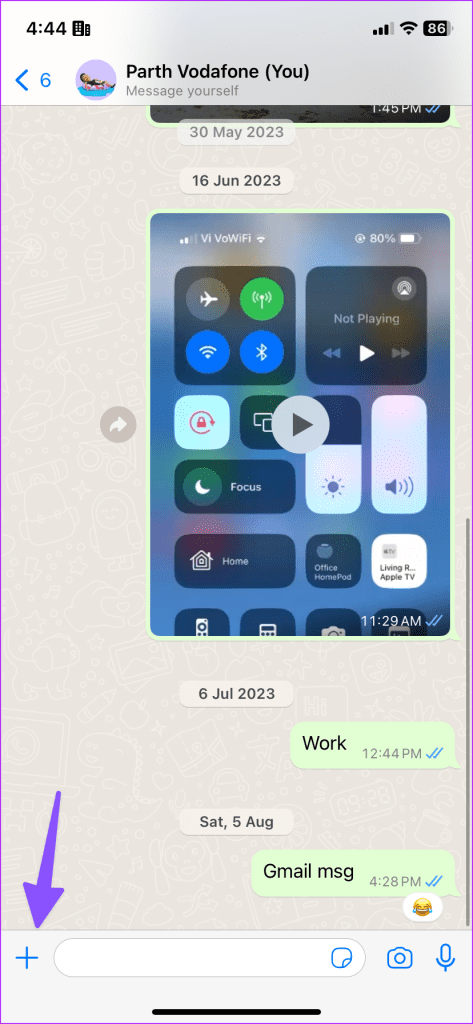
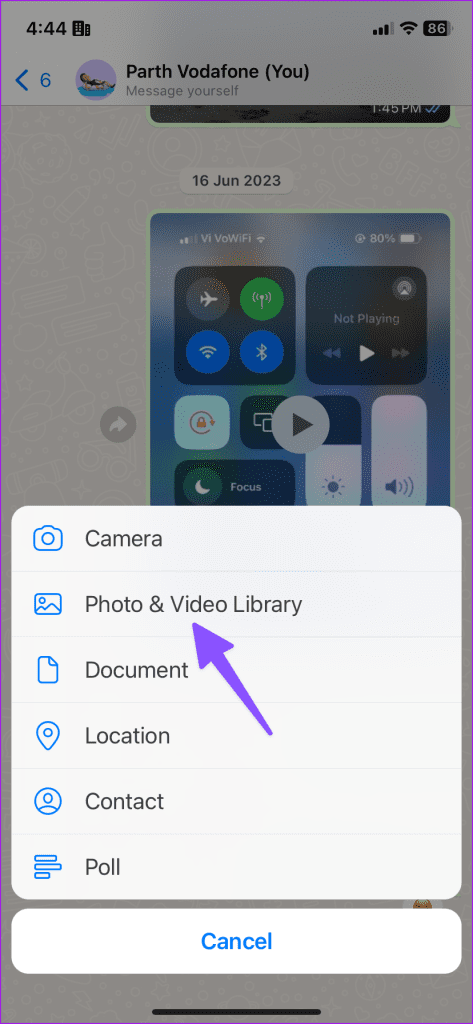
Schritt 3: Wählen Sie ein Foto aus und tippen Sie auf das Aufklebersymbol.
Schritt 4: Fügen Sie einem bestimmten Rahmen einen Aufkleber hinzu. Sie können die Größe jedoch nicht ändern. Sehen Sie sich die Videovorschau an und klicken Sie auf „Senden“.
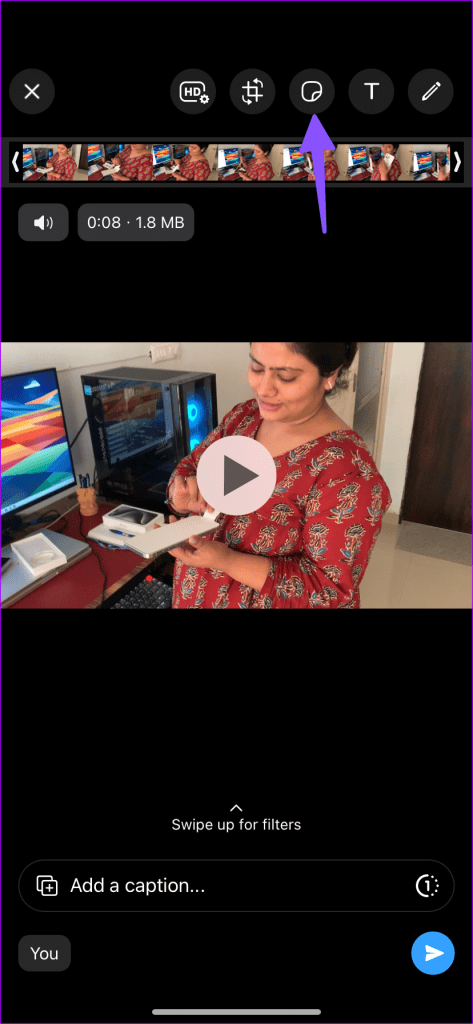
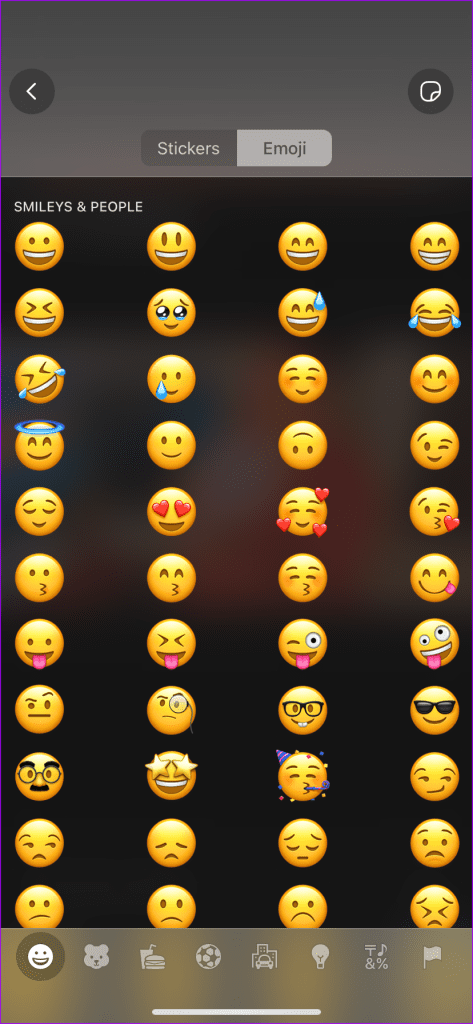
Schritt 5: Öffnen Sie das gesendete Video und tippen Sie unten auf das Teilen-Symbol. Wählen Sie Speichern.
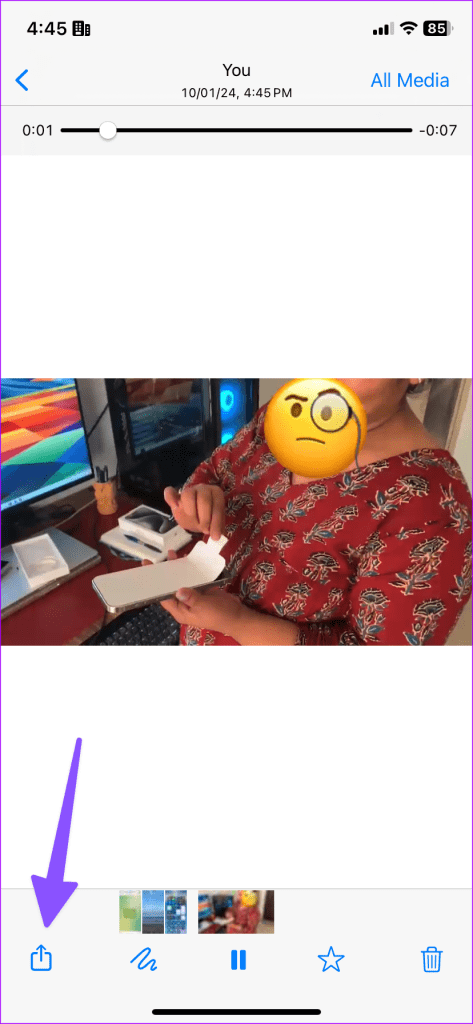
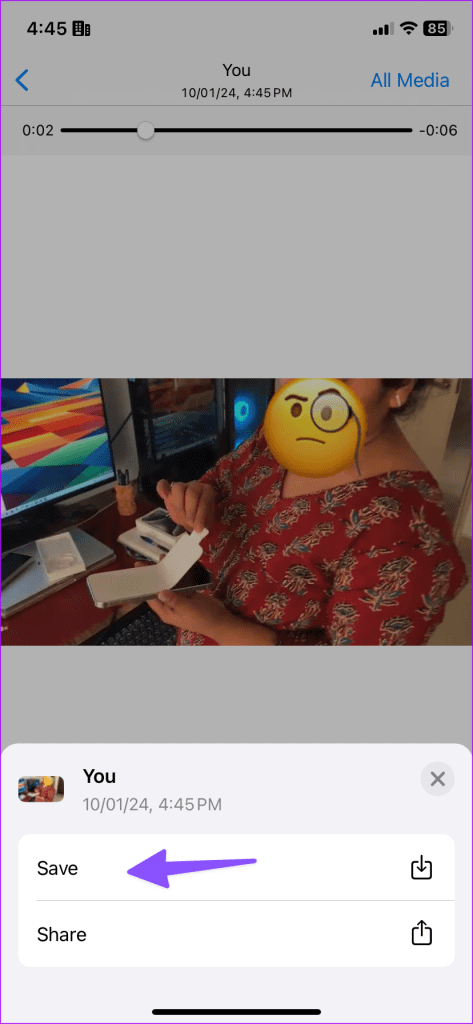
Telegram geht einen Schritt weiter und lässt Sie über ein Video tüfteln. Im Gegensatz zu WhatsApp bietet dieses auch animierte Sticker, mit denen Sie einen Teil eines Videos verbergen können. Lassen Sie uns sie in Aktion überprüfen und Videos auf einem iPhone unscharf machen.
Schritt 1: Starten Sie Telegram und gehen Sie zum Thread „Gespeicherte Nachrichten“.
Schritt 2: Tippen Sie auf das Stecknadelsymbol und wählen Sie ein Video aus, das Sie bearbeiten möchten.
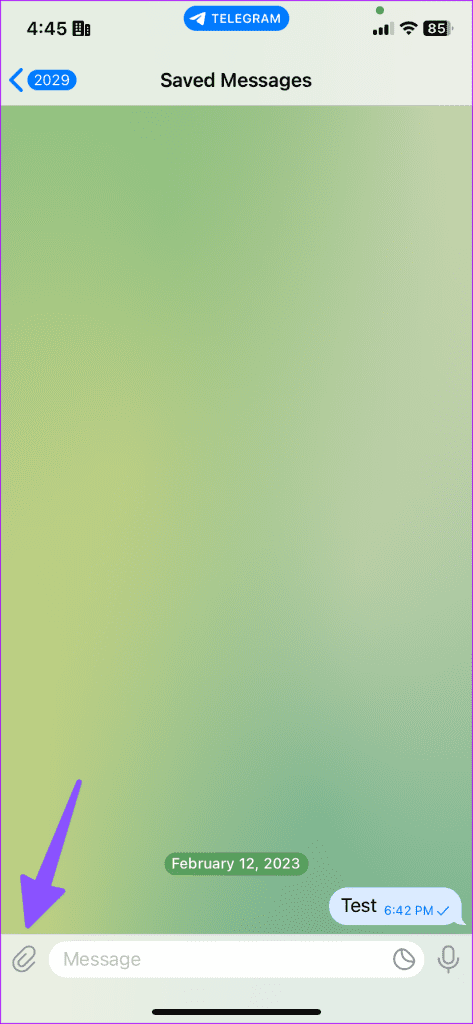
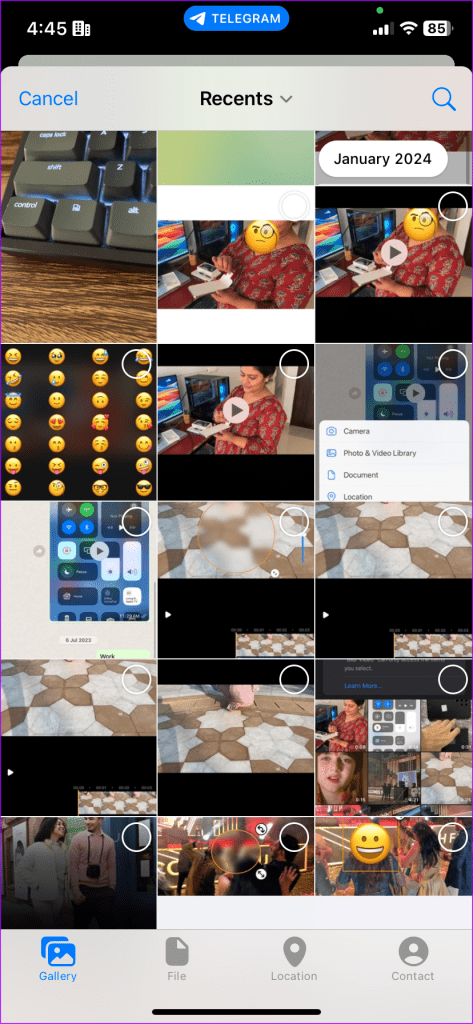
Schritt 3: Tippen Sie auf das Stiftsymbol und zeichnen Sie mit einem der Zeichenwerkzeuge über einen Rahmen.
Schritt 4: Schieben Sie zum Aufkleber und verwenden Sie einen der Aufkleber zum Anbringen. Sie können auch die Größe eines Aufklebers ändern.

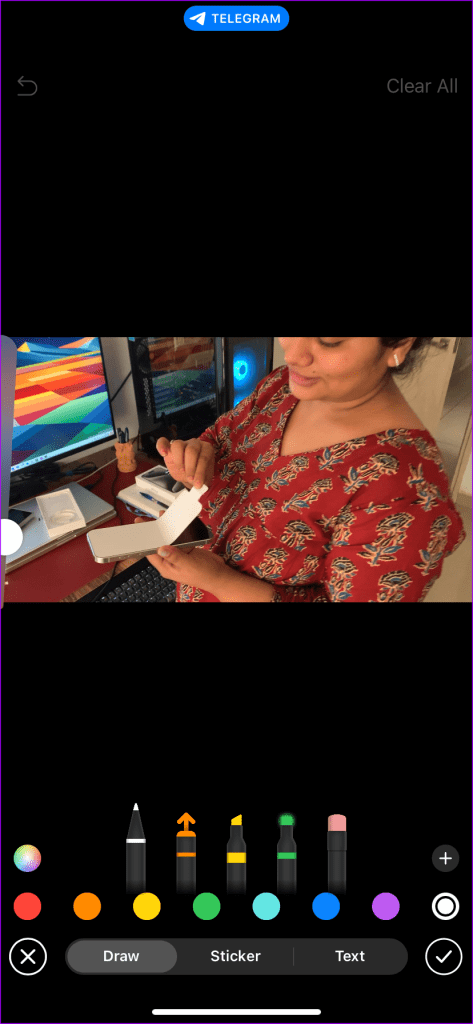
Schritt 5: Erhöhen Sie die Videoqualität im unteren Menü und klicken Sie auf Senden.
Tippen Sie lange auf ein gesendetes Video und wählen Sie Video speichern.

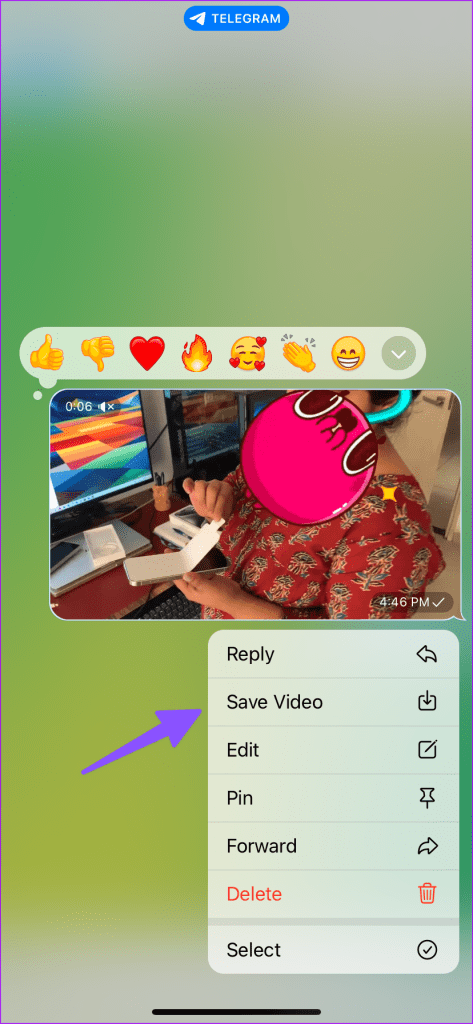
Das Teilen eines Videos oder einer Bildschirmaufnahme mit persönlichen Daten kann Sie in kompromittierende Situationen bringen. Mit welcher App verwischst du etwas in einem Video? Teilen Sie Ihre Präferenz in den Kommentaren unten mit.
Erfahren Sie, wie Sie mit diesem Tutorial auf die SIM-Karte des Apple iPad zugreifen können.
In diesem Beitrag erklären wir, wie Sie ein Problem lösen können, bei dem die Karten-Navigation und GPS-Funktionen auf dem Apple iPhone nicht richtig funktionieren.
Aktivieren Sie iMessage-Effekte auf Ihrem iPhone für ein interaktives Messaging-Erlebnis. Erfahren Sie, wie Sie die Effekte aktivieren und nutzen können.
Erfahren Sie, wie Sie den Hintergrund auf Ihrem iPhone verwischen können, um perfekte Porträts zu erstellen. Nutzen Sie unsere Tipps für atemberaubende Ergebnisse.
Erfahren Sie, wie Sie die Zoom-Funktion auf Ihrem Apple iPhone oder iPad aktivieren oder deaktivieren.
Erfahren Sie, wie Sie Vorschläge für Siri-Apps auf Ihrem Apple iPhone und iPad löschen. Optimiere dein Nutzererlebnis mit einfachen Schritten.
Um das Gelbstichproblem auf Ihrem iPhone zu beheben, müssen Sie Ihre Farbeinstellungen anpassen, Night Shift und True Tone deaktivieren.
Step-by-Step Anleitung zum Blockieren von Popups in Safari auf MacOS (alle Versionen), iPhone und iPad. Inklusive Experten-Tipps für bessere Browsersicherheit.
Entdecken Sie fünf Möglichkeiten, Anrufe auf Ihrem iPhone stummzuschalten und unerwünschte Störungen zu vermeiden, um friedliche Momente zu genießen.
So legen Sie die Startseite für Safari auf Ihrem Apple iPhone oder iPad fest. Erfahren Sie die besten Tipps zur Optimierung Ihrer Nutzung.







